Многие снимки, сделанные с помощью iPhone, телефона Android или цифровой камеры, включают данные о местоположении с изображением, которые дают каждому, у кого есть файл изображения, возможность видеть, где именно была сделана фотография. Кроме того, приложение Photos для Mac позволяет пользователям добавлять местоположение к любому изображению.
Если вы не хотите, чтобы изображение включало физическое местоположение, вы можете легко удалить местоположение с изображения, используя приложение «Фотографии» для Mac.
Удаление местоположения в фотографиях для Mac
Мы собираемся продемонстрировать удаление местоположения изображения Гранд-Каньона в приложении «Фотографии» для Mac OS, вы можете сделать это с каждой версией приложения.
- Откройте приложение «Фото» для Mac, а затем откройте файл изображения, который вы хотите удалить.
- Нажмите кнопку (i) info на панели инструментов фотографий, чтобы получить информацию о картинке
- Предполагая, что фотография включает изображение, оно будет отображаться на информационном экране здесь.
- Теперь вытащите меню «Изображение» и перейдите в «Местоположение» и выберите «Удалить местоположение»,
- Повторите с другими изображениями по желанию
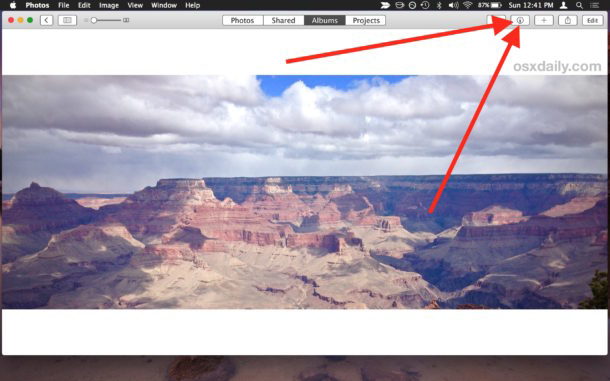
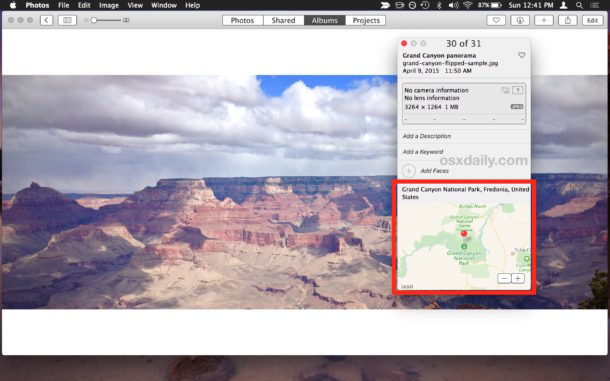
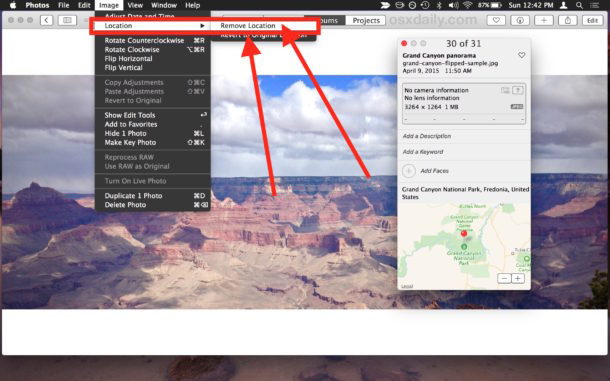
Вы заметите, что окно с информацией о снимках больше не будет отображать местоположение после его удаления. Это относится как к тому, как вы видите его в приложении «Фотографии», так и при совместном использовании или экспорте изображения оно больше не будет содержать местоположение с ним.
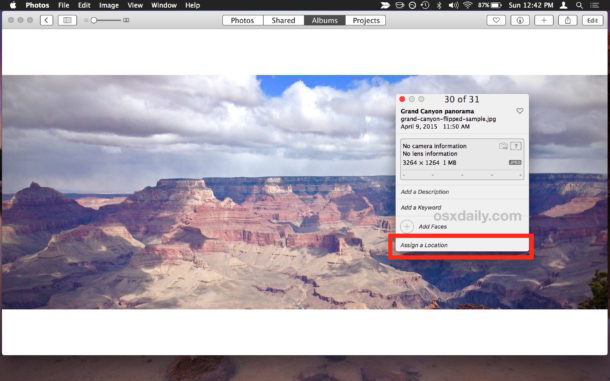
Помните, что вы всегда можете добавить новое местоположение или изменить местоположение изображения в «Фото для Mac», используя это руководство, поэтому, даже если вы удалите местоположение, вы можете повторно добавить его позже, если это необходимо.
Важно помнить, что многие пользователи любят функцию расположения изображений, так как могут помочь сортировать снимки по местоположению и отслеживать, где что-то было сфотографировано, а также разрешить параметры сортировки на основе местоположения и карт в Фото на Mac и iOS.
Конечно, некоторым пользователям может не нравиться местоположение, которое должно быть встроено в их фотографии, в первую очередь, возможно, по соображениям конфиденциальности или иным образом. Если это похоже на вас, вы можете отключить маркировку местоположений GPS на iPhone Camera, а также использовать инструмент ImageOptim для пакетного удаления метаданных местоположения GPS с изображений на Mac с простотой перетаскивания. В настоящее время приложение «Фотографии» для Mac не включает в себя возможность массового удаления данных о местоположении, поэтому вам необходимо либо предотвратить его сохранение в первую очередь с помощью настроек камеры, либо удалить его со всех изображений с помощью вышеупомянутых инструмент, который удаляет все метаданные из изображений.
Знайте о любых других удобных трюках с фотографиями для Mac? Дайте нам знать об этом в комментариях.










